如何从视频中删除片段

By Olga Krovyakova - March, 26 2019
SolveigMM Video Splitter 是功能强大且快速的视频编辑器,支持所有流行的文件 格式编辑,例如 AVCHD、FLV、MP4、MOV、WEB-M、MKV、AVI、ASF、WMV、MPEG-2、 MPEG-1、WAV、WMA 和 MP3.
如果您想从任何文件中删除片段,请按照本指南的步骤操作.
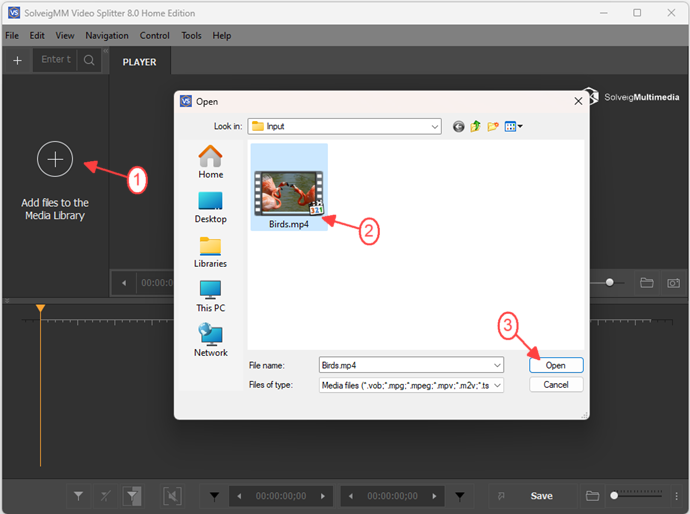
Move the file from the Media library to the timeline.
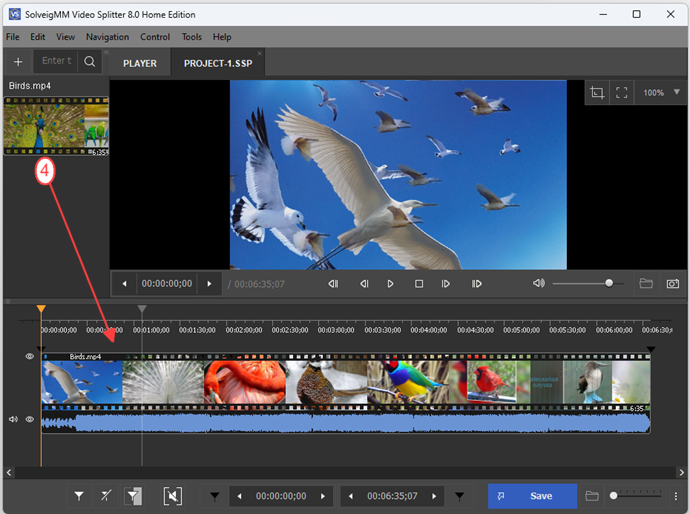
4. 使用滑块和“添加标记”按钮标记您想要在最终视频中删除的片段.
要轻松找到结束帧和开始帧,请使用“放大/缩小”按钮来更改视觉时间线的比例.
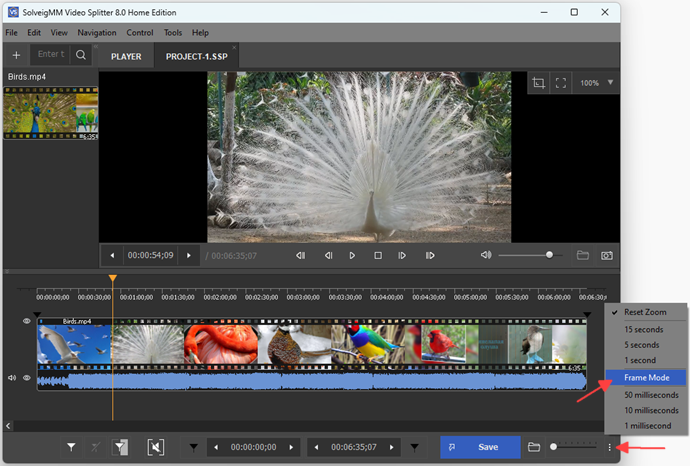
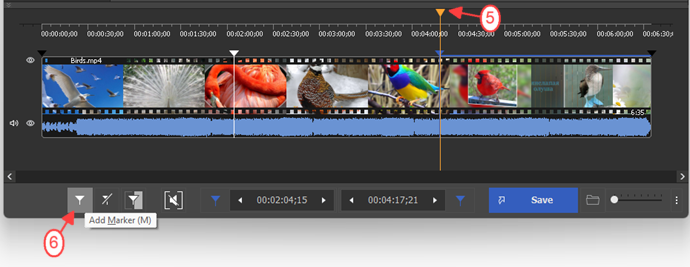
5. 将滑块移动到您要删除的片段。 它应该用橙色突出显示.
6. 按“剪切所选片段”按钮。 片段的颜色将更改为灰色.
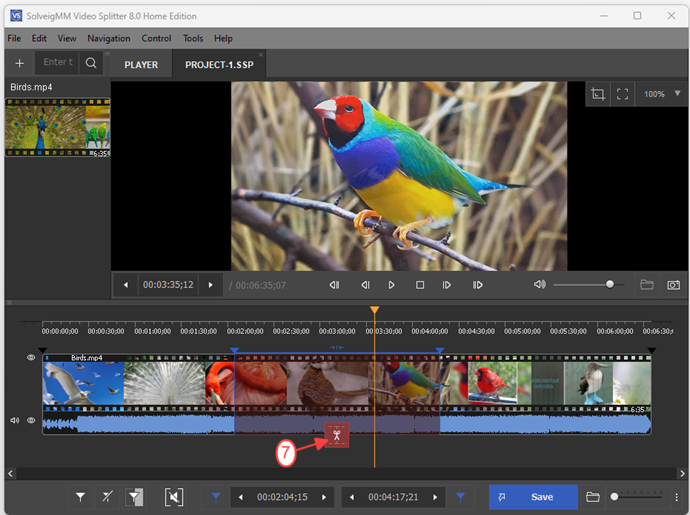
7. 按“修剪”按钮开始编辑.
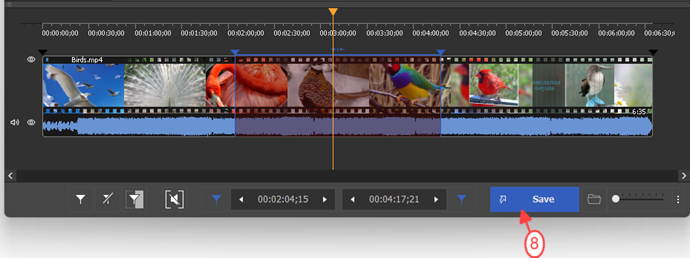
8. 在打开的对话框中选择保存输出文件的文件夹,根据需要更改输出文件的名称,然后单击“保存”按钮.
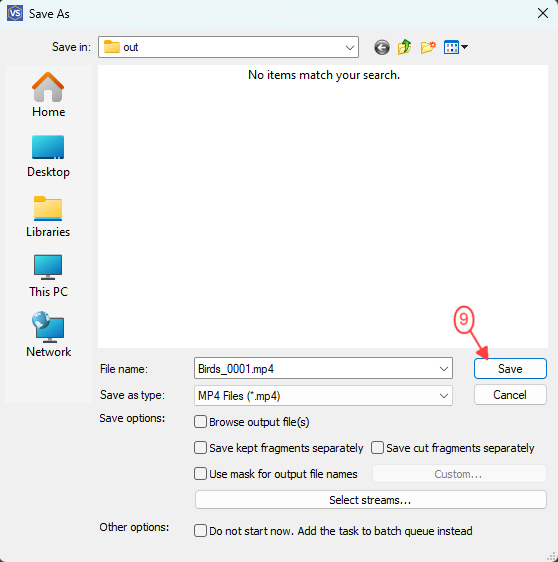
您将看到显示编辑过程状态的进度条.
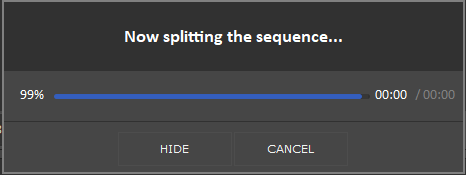
编辑结束后,您可以按照视频分割器的“工具 -> 浏览文件夹 -> 输出”菜单项打开输出文件.
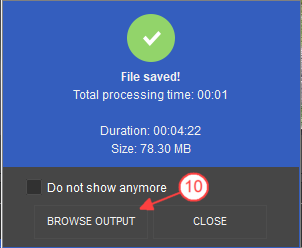
- https://www.solveigmm.com/en/howto/how-to-edit-avchd-file-with-solveigmm-video-splitter/
- https://www.solveigmm.com/en/howto/how-to-split-mpeg2-file-with-video-splitter/
 Olga Krovyakova is the Technical Support Manager in Solveig Multimedia since 2010.
Olga Krovyakova is the Technical Support Manager in Solveig Multimedia since 2010.
She is the author of many text and video guidelines of company's products: Video Splitter, HyperCam, WMP Trimmer Plugin, AVI Trimmer+ and TriMP4.
She works with programs every day and therefore knows very well how they work. Сontact Olga via support@solveigmm.com if you have any questions. She will gladly assist you!
 Chin
Chin  Eng
Eng  Rus
Rus  Deu
Deu  Ital
Ital  Esp
Esp  Port
Port  Jap
Jap